win10如何隐藏文件后缀名?
时间:2017-04-06 来源:互联网 浏览量:
在我们所使用的windows操作系统中,每种文件都有属于自己的“小尾巴”,如平时桌面上的快捷方式的小尾巴是“.lnk”,安装程序的小尾巴是“.exe”,Word文档的小尾巴是“.doc”,记事本的小尾巴是“.txt”等等!如果看不到的用户可以在对应文件上的右键菜单中的【属性】中看到。
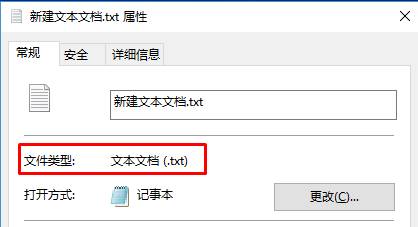
最近使用windows 10正式版操作系统的用户反应每个文件后面都会显示后缀名,在修改文件名的时候如果不小心将删除后缀名会导致文件变成不正常的格式无法打开,该怎么隐藏文件的小尾巴呢?下面系统粉给大家分享下设置方法。
方法一:
1、打开【此电脑】,点击顶部的【查看】按钮;
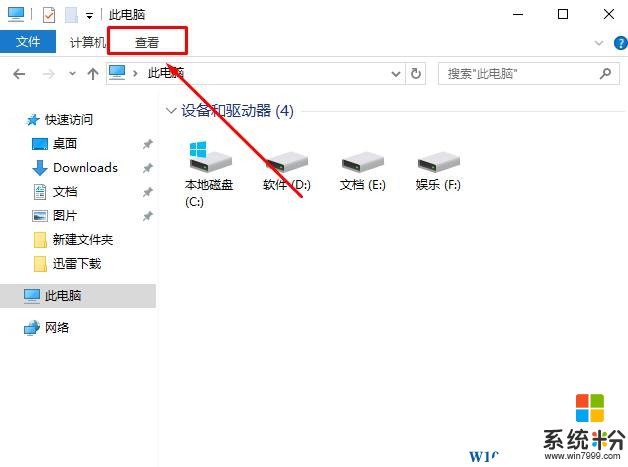
2、在右侧将【文件扩展名】前面的勾去掉即可。
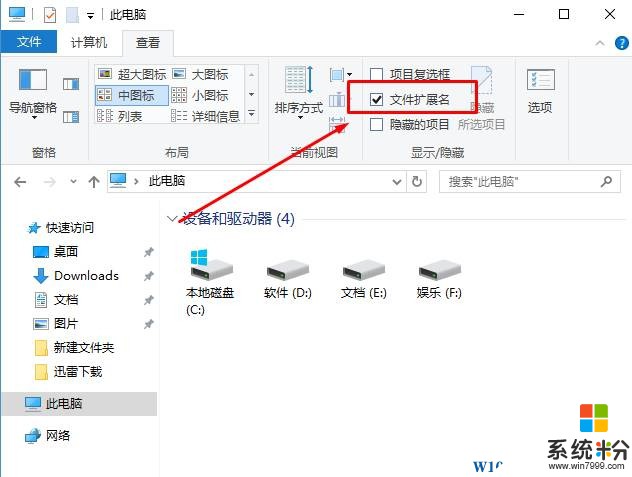
方法二:
1、打开【此电脑】,点击左上角的【文件】—更改文件夹和搜索选项;
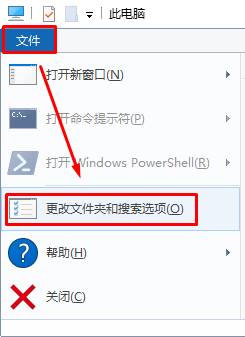
2、点击【查看】选项卡;
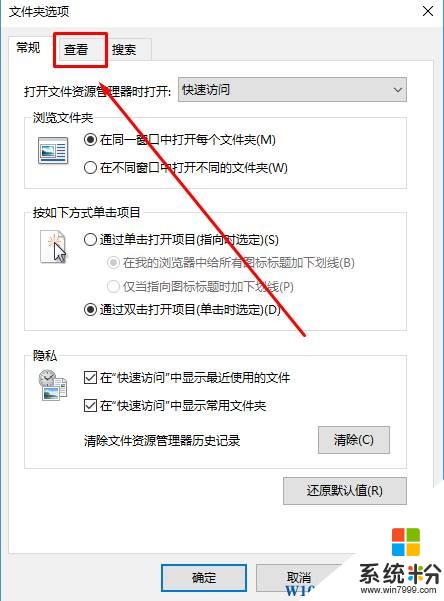
3、在【高级设置】框中将【隐藏已知文件类型的扩展名】勾选起来,点击【确定】即可。
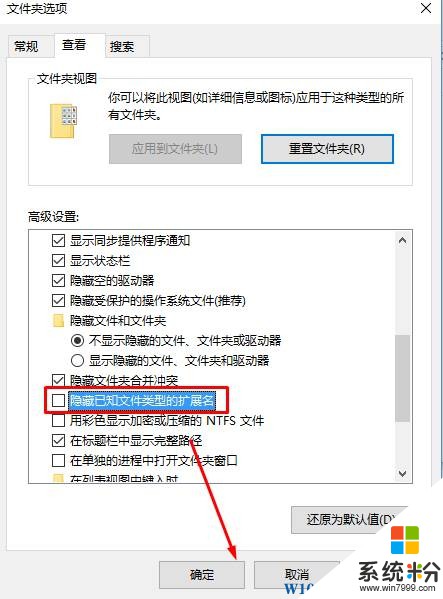
以上就是Win10隐藏文件后缀名的设置方法。
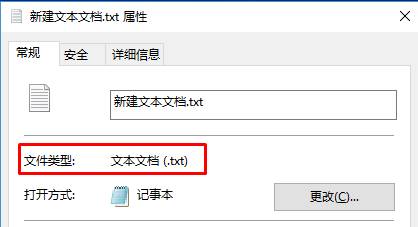
最近使用windows 10正式版操作系统的用户反应每个文件后面都会显示后缀名,在修改文件名的时候如果不小心将删除后缀名会导致文件变成不正常的格式无法打开,该怎么隐藏文件的小尾巴呢?下面系统粉给大家分享下设置方法。
方法一:
1、打开【此电脑】,点击顶部的【查看】按钮;
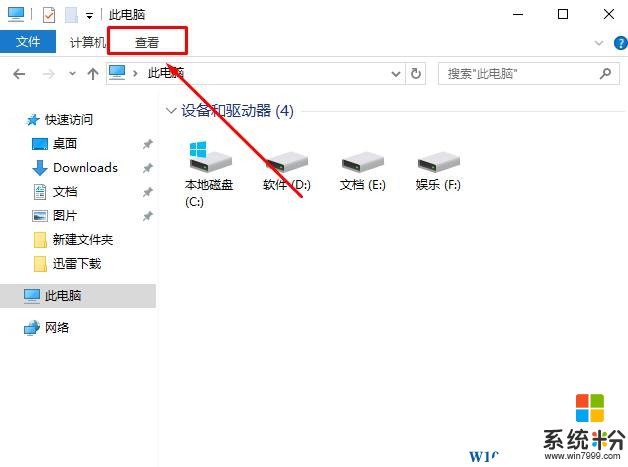
2、在右侧将【文件扩展名】前面的勾去掉即可。
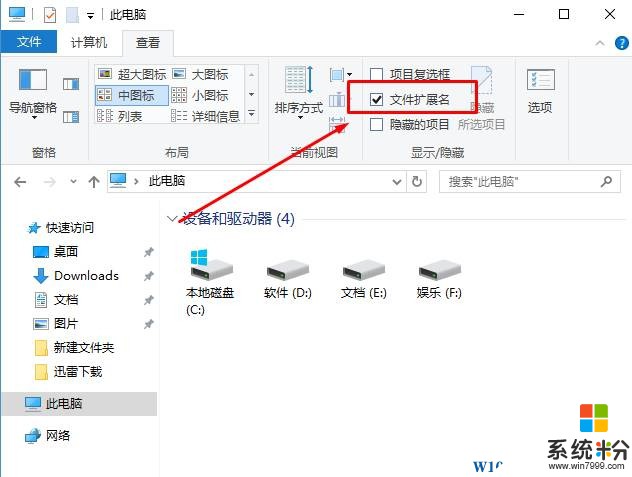
方法二:
1、打开【此电脑】,点击左上角的【文件】—更改文件夹和搜索选项;
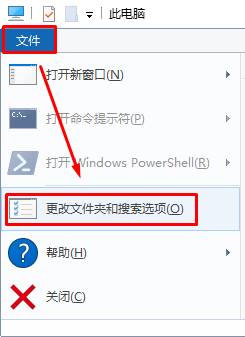
2、点击【查看】选项卡;
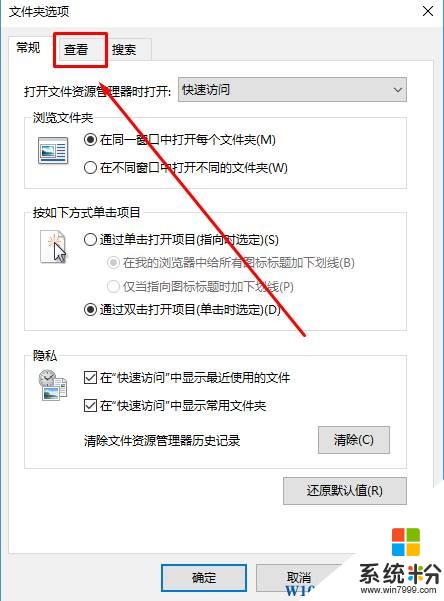
3、在【高级设置】框中将【隐藏已知文件类型的扩展名】勾选起来,点击【确定】即可。
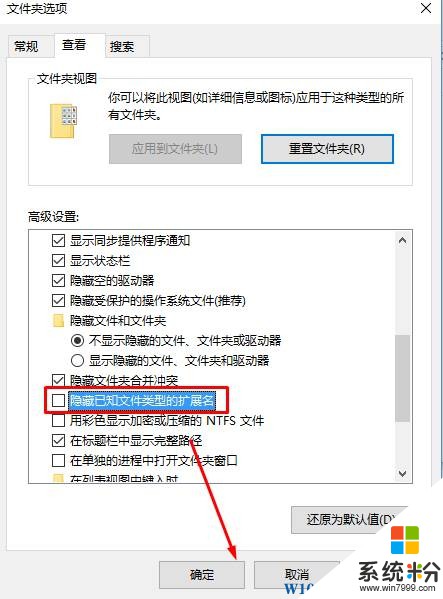
以上就是Win10隐藏文件后缀名的设置方法。
我要分享:
相关教程
- ·win10文件后缀名如何显示 文件后缀名显示方法有哪些
- ·win10如何显示文件隐藏的扩展名? win10显示文件隐藏的扩展名的方法。
- ·win10设置文件后缀名的方法 win10到底该如何来显示后缀名
- ·如何隐藏文件类型扩展名?win10隐藏已知文件类型的扩展名的设置方法!
- ·win10怎么修改后缀名?win10修改文件后缀的方法!
- ·Win10怎么隐藏文件扩展名 Win10隐藏文件扩展名的方法
- ·桌面文件放在d盘 Win10系统电脑怎么将所有桌面文件都保存到D盘
- ·管理员账户怎么登陆 Win10系统如何登录管理员账户
- ·电脑盖上后黑屏不能唤醒怎么办 win10黑屏睡眠后无法唤醒怎么办
- ·电脑上如何查看显卡配置 win10怎么查看电脑显卡配置
win10系统教程推荐
- 1 电脑快捷搜索键是哪个 win10搜索功能的快捷键是什么
- 2 win10系统老是卡死 win10电脑突然卡死怎么办
- 3 w10怎么进入bios界面快捷键 开机按什么键可以进入win10的bios
- 4电脑桌面图标变大怎么恢复正常 WIN10桌面图标突然变大了怎么办
- 5电脑简繁体转换快捷键 Win10自带输入法简繁体切换快捷键修改方法
- 6电脑怎么修复dns Win10 DNS设置异常怎么修复
- 7windows10激活wifi Win10如何连接wifi上网
- 8windows10儿童模式 Win10电脑的儿童模式设置步骤
- 9电脑定时开关机在哪里取消 win10怎么取消定时关机
- 10可以放在电脑桌面的备忘录 win10如何在桌面上放置备忘录
win10系统热门教程
- 1 win10的远程桌面连接 Win10远程桌面设置在哪个菜单中
- 2 Win10右键菜单图形选项该怎么去掉的方法?
- 3 Win10系统Edge如何阻止弹出广告?阻止microsoft edge弹出广告的方法!
- 4Win10打不开腾讯对战平台怎么解决? Win10打不开腾讯对战平台如何解决?
- 5Win10下如何隐藏任意程序运行界面?Win10隐藏程序游戏界面技巧
- 6Win10更改盘符的操作方法!
- 7win10数字许可证激活是什么
- 8win10取消激活状态 win10如何来取消激活的状态
- 9如何用win10内置管理员账户 怎么进入管理员账户
- 10Win10怎么加入家庭组?Win10加入其他计算机家庭组方法
最新win10教程
- 1 桌面文件放在d盘 Win10系统电脑怎么将所有桌面文件都保存到D盘
- 2 管理员账户怎么登陆 Win10系统如何登录管理员账户
- 3 电脑盖上后黑屏不能唤醒怎么办 win10黑屏睡眠后无法唤醒怎么办
- 4电脑上如何查看显卡配置 win10怎么查看电脑显卡配置
- 5电脑的网络在哪里打开 Win10网络发现设置在哪里
- 6怎么卸载电脑上的五笔输入法 Win10怎么关闭五笔输入法
- 7苹果笔记本做了win10系统,怎样恢复原系统 苹果电脑装了windows系统怎么办
- 8电脑快捷搜索键是哪个 win10搜索功能的快捷键是什么
- 9win10 锁屏 壁纸 win10锁屏壁纸设置技巧
- 10win10系统老是卡死 win10电脑突然卡死怎么办
